Definir margens de página para páginas ou caixas de texto como parte do design da página em Publisher.
Definir margens da página
Para etapas detalhadas, consulte Definir margens de página para impressão usando Publisher.
Definir margens dentro de uma caixa de texto
-
Clique com o botão direito do mouse em uma caixa de texto e clique em Formatar Caixa de Texto.
-
Na caixa de diálogo Formatar Caixa de Texto, clique na guia Caixa de Texto.
-
Em Margens daCaixa de Texto, digite ou selecione as margens que você deseja para Esquerda,Direita,Superiore Inferior.
-
Clique em OK.
Observação: As margens de caixa de texto padrão do editor são 0,04 polegadas em todos os lados. Se você estiver criando um boletim informativo de várias colunas, talvez você queira alterar as margens para 0 polegadas para facilitar o alinhamento de texto e objetos.
Use as configurações de margem de uma caixa de texto existente como as configurações padrão para novas caixas de texto
-
Clique com o botão direito do mouse na caixa de texto que tem as margens que você deseja usar como padrão.
-
No menu de atalho, clique em Formatar Caixa de Textoe clique na guia Cores e Linhas.
-
Marque a caixa de seleção Aplicar configurações a novas caixas de texto.
-
Clique em OK.
A próxima caixa de texto nova que você criar usará as configurações dessa caixa de texto.
Criar manualmente uma nova caixa de texto com as margens que você deseja
-
Na guia Página Principal, clique em Desenhar Caixa de Texto .
-
Clique onde você deseja que a caixa de texto apareça.
-
Clique com o botão direito do mouse na caixa de texto.
-
No menu de atalho, clique em Formatar Caixa de Textoe clique na guia Caixa de Texto.
-
Em Margens daCaixa de Texto, digite ou selecione as margens que você deseja para Esquerda,Direita,Superiore Inferior.
-
Clique na guia Cores e Linhas.
-
Marque a caixa de seleção Aplicar configurações a novas caixas de texto.
-
Clique em OK.
Definir margens da página
-
Na guia Design de Página, clique em Margens e selecione as margens predefinidos que você deseja
ou -
Clique em Margens Personalizadase, na guia Guias de Margem, digite os valores de margem que você deseja.
Definir margens de página para corresponder às margens mínimas suportadas pela impressora de área de trabalho
As impressoras de área de trabalho normalmente têm uma região não impressível ao redor da borda do papel que tem entre 0,17 e 0,5 polegadas de largura. Nada nessa região será impresso. Se você quiser definir as margens de página para sua publicação para corresponder à margem mínima suportada pela impressora, primeiro você deve determinar o tamanho da região não impressível da impressora. Para determinar as margens mínimas da impressora:
-
Clique no botão Arquivo e, em seguida, Imprimir para abrir a página de impressão no Backstage View.
-
Em Impressora, selecione a impressora que você deseja usar.
-
Na borda direita do título Impressora, há um pequeno ícone de informações, passe o mouse sobre esse ícone e as informações sobre o status da impressora serão mostradas, incluindo, na seção Região Imprimível, seus valores mínimos de margem.
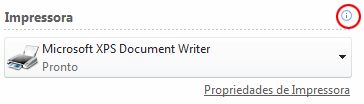
-
Observe os valores mínimos de margem. Você precisará usar esses valores de margem quando definir as margens de página em sua publicação.
-
Clique no botão Arquivo para retornar à publicação.
-
Na guia Design de Página, clique em Margense, em seguida, clique na guia Guias de Margem.
-
Em Guias deMargem, digite os valores mínimos de margem que você anotou anteriormente para Left,Right,Tope Bottom.
-
Clique em OK.
Definir margens dentro de uma caixa de texto
-
Clique na caixa de texto e selecione a guia Ferramentas de Caixa de Texto.
-
Clique no botão Margens para abrir o menu suspenso.
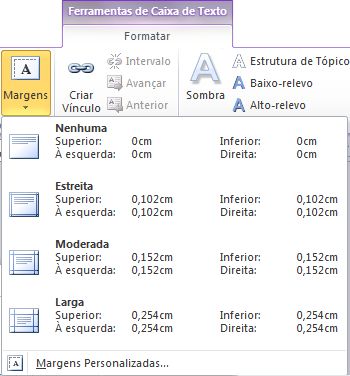
-
Selecione uma das configurações predefinida na galeria de margens ou clique em Margens Personalizadas e em Margensda Caixa de Texto, digite ou selecione as margens que você deseja para Esquerda,Direita,Superiore Inferior e clique em OK.
Observação: As margens de caixa de texto padrão do editor são 0,04 polegadas em todos os lados. Se você estiver criando um boletim informativo de várias colunas, talvez você queira alterar as margens para 0 polegadas para facilitar o alinhamento de texto e objetos.
Definir margens padrão para novas caixas de texto na publicação atual
Se houver uma caixa de texto existente em sua publicação que já tenha as margens que você deseja usar como padrão, você poderá usá-la como exemplo para novas caixas de texto que você criará. Caso contrário, você precisa primeiro criar uma caixa de texto e definir as margens padrão que deseja.
Use as configurações de margem de uma caixa de texto existente como as configurações padrão para novas caixas de texto
-
Clique com o botão direito do mouse na caixa de texto que tem as margens que você deseja usar como padrão.
-
No menu de atalho, clique em Formatar Caixa de Textoe clique na guia Cores e Linhas.
-
Marque a caixa de seleção Aplicar configurações a novas caixas de texto.
-
Clique em OK.
As novas caixas de texto que você criar usarão o conjunto de formatação nesta caixa de texto.
Definir margens da página
-
No menu Organizar, clique em Guias de Layoute clique na guia Guias de Margem.
-
Em Guias deMargem, digite os valores de margem que você deseja.
Definir margens de página para corresponder às margens mínimas suportadas pela impressora de área de trabalho
Impressoras de área de trabalho normalmente têm uma região ao redor da borda do papel que tem entre 0,17 e 0,5 polegadas de largura onde nada nessa região será impresso. Se você quiser definir as margens de página para sua publicação para corresponder à margem mínima suportada pela impressora, primeiro você deve determinar o tamanho da região imprimível da impressora.
-
Em sua publicação, selecione Arquivo >Configuração de Impressão.
-
Na caixa de diálogo Configurar Impressão, selecione a guia Detalhes da Impressora. As medidas estão na seção Região Imprimível,
Definir margens dentro de uma caixa de texto
-
Clique com o botão direito do mouse em uma caixa de texto e clique em Formatar Caixa de Texto.
-
Na caixa de diálogo Formatar Caixa de Texto, clique na guia Caixa de Texto.
-
Em Margens daCaixa de Texto, digite ou selecione as margens que você deseja para Esquerda,Direita,Superiore Inferior.
-
Clique em OK.
Observação: As margens de caixa de texto padrão do editor são 0,04 polegadas em todos os lados. Se você estiver criando um boletim informativo de várias colunas, talvez você queira alterar as margens para 0 polegadas para facilitar o alinhamento de texto e objetos.
Definir margens padrão para novas caixas de texto na publicação atual
Se houver uma caixa de texto existente em sua publicação que já tenha as margens que você deseja usar como padrão, você poderá usá-la como exemplo para novas caixas de texto que você criará. Caso contrário, você precisa primeiro criar uma caixa de texto e definir as margens padrão que deseja.
Use as configurações de margem de uma caixa de texto existente como as configurações padrão para novas caixas de texto
-
Clique com o botão direito do mouse na caixa de texto que tem as margens que você deseja usar como padrão.
-
No menu de atalho, clique em Formatar Caixa de Textoe clique na guia Cores e Linhas.
-
Marque a caixa de seleção Aplicar configurações a novas caixas de texto.
-
Clique em OK.
A próxima caixa de texto nova que você criar usará as configurações dessa caixa de texto.
Criar manualmente uma nova caixa de texto com as margens que você deseja
-
Na barra de ferramentas Objetos, clique em Caixa de Texto

-
Clique onde você deseja que a caixa de texto apareça.
-
Clique com o botão direito do mouse na caixa de texto.
-
No menu de atalho, clique em Formatar Caixa de Textoe clique na guia Caixa de Texto.
-
Em Margens daCaixa de Texto, digite ou selecione as margens que você deseja para Esquerda,Direita,Superiore Inferior.
-
Clique na guia Cores e Linhas.
-
Marque a caixa de seleção Aplicar configurações a novas caixas de texto.
-
Clique em OK.










